

|
系統軟件是指控制和協調計算機及外部設備,支持應用軟件開發和運行的系統,是無需用戶干預的各種程序的集合,主要功能是調度,監控和維護計算機系統;負責管理計算機系統中各種獨立的硬件,使得它們可以協調工作。系統軟件使得計算機使用者和其他軟件將計算機當作一個整體而不需要顧及到底層每個硬件是如何工作的。 系統之家iso鏡像系統最近下載量一直在攀升,很多人都會問如何安裝系統之家iso鏡像系統,他們也想嘗試使用下系統之家iso鏡像系統,那么就讓小編告訴你們系統之家iso鏡像安裝教程,幫助你們順利安裝系統之家iso鏡像系統。 一、 安裝win7系統前期準備: 1、 首先大家需要清楚自己要安裝的系統是Win7 32位還是Win7 64位的。因為現在大家的內存基本都有4G,因此小編建議大家可以安裝64位win7系統,從而能更好體驗win7系統運行效率。 2、 接著是需要下載相應的Win7 32位或者Win7 64位系統鏡像。 3、 由于這里我們使用的是硬盤安裝,所以大家需要確認自己電腦中是否有安裝解壓縮軟件,比如WinRAR或好壓之類的。 4、 需要進行安裝電腦或筆記本等設備。 二、 系統之家Win7系統硬盤安裝具體操作步驟: 1、 在筆記本系統下載之家下載的系統一般都是為ISO鏡像格式。此時,我們需要對下載下來的Win7系統鏡像進行解壓。鼠標右鍵點擊鏡像文件,在彈出的右鍵菜單欄選擇“解壓到win7_Luobo_x86CJ_2016_03b29999”,這樣,系統文件就會解壓到當前系統鏡像所在盤內。 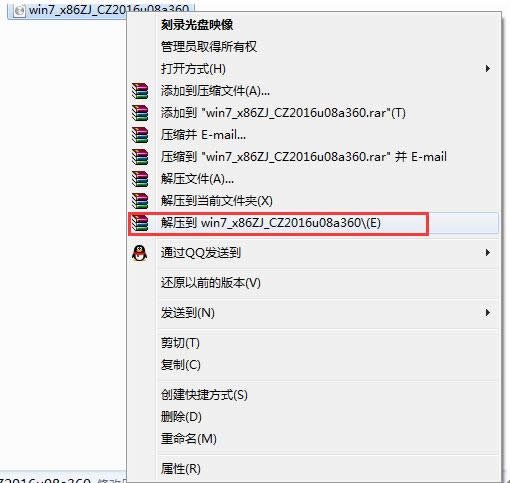 2、 當win7鏡像文件解壓完成后,會生成一個相應的系統之家win7 32位系統文件夾。 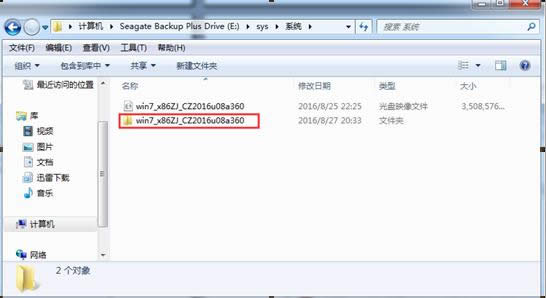 3、 現在我們打開文件夾,找到里面的“硬盤安裝”程序,點擊即可安裝。 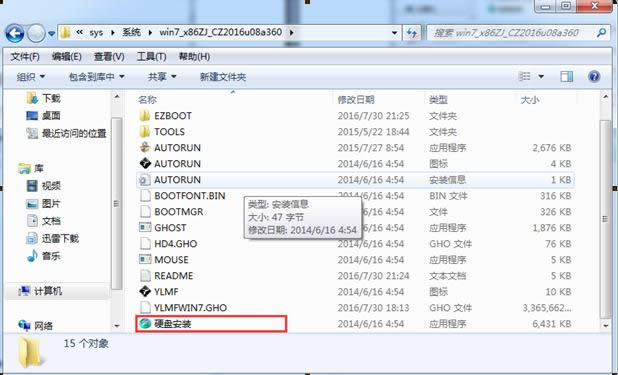 注:這里,我們也可以點擊“AUTORUN”應用程序進行安裝,如果你下載的鏡像里面有這個程序。 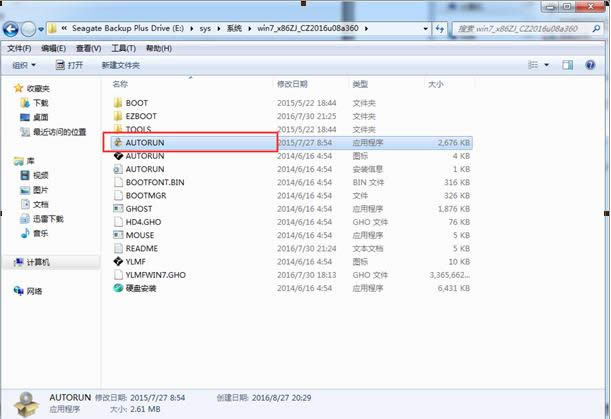 3.點擊“AUTORUN”,則會出現系統之家win7安裝界面,大家選擇“安裝 Win7 SP1 裝機版到C盤”即可。 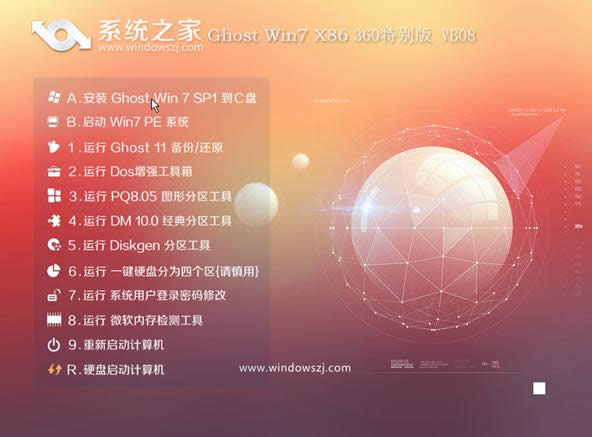 PS,如果你下載的不是都沒有“硬盤安裝”或“AUTORUN”,但是能看到“setup”應用程序,也是一樣安裝win7系統的。 4、 對于以上的操作,點擊后都是會出現一個“OneKey Ghost”窗口,查看GHO WIM ISO映像路徑是否正確,一般在該窗口打開的過程中,會自動識別對應的GHO鏡像文件,或者可以通過“打開”按鈕來更改要安裝的鏡像文件→選擇系統要存放的磁盤。接著確認下要安裝(還原)系統之家win7 64位系統的位置,點擊確定。 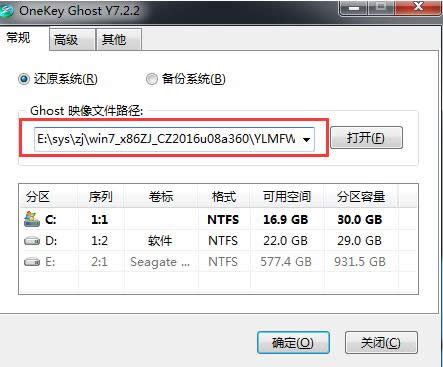 5、 然后在出現的提示界面上,選擇“是”,那么就會立即開始計算機重啟進行還原。如下圖所示: 6、 重啟后,那么就會進入的是系統還原,大家能看通過查看還原進度條來查看還原進度。 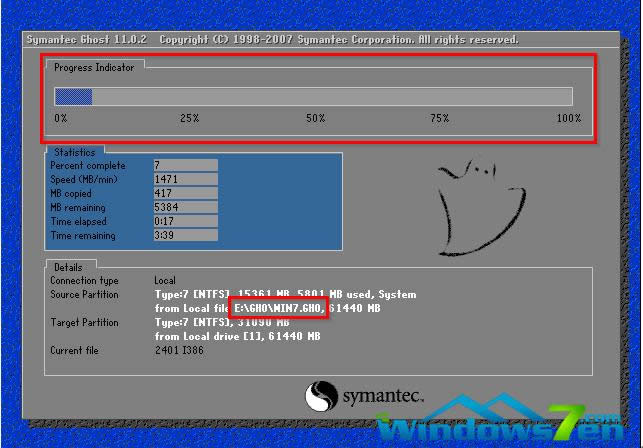 7、 當進度條跑到100%,還原完成后,那么系統就會自動進入全自動安裝了。這時就期待下我們的系統之家win7裝機版快速安裝好吧。 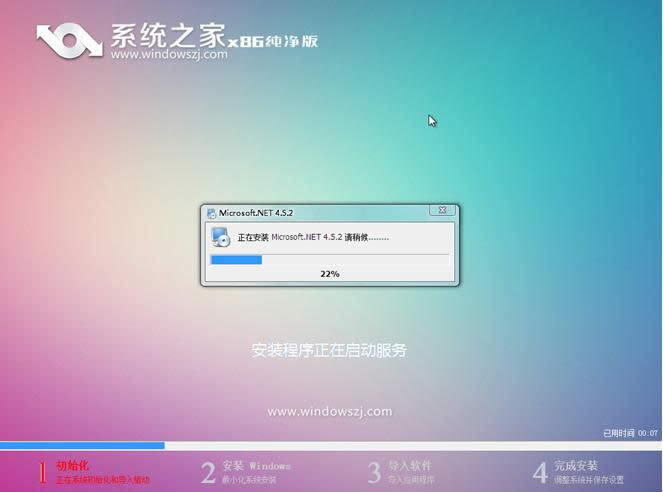 8、 這個系統之家win7系統在安裝過程中,程序會自動安裝識別的,大家不要再擔心不知要去哪里找相應的硬件驅動了。 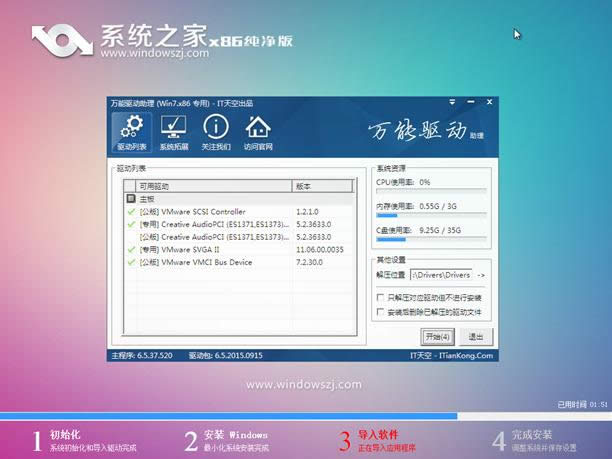 以上就是小編給你們介紹的系統之家iso鏡像安裝教程了,安裝系統之家iso鏡像系統簡單吧,不過小編現在也要提醒大家,在安裝系統之家iso鏡像系統過程中,請備份好電腦系統,做好防范以為然! 系統軟件一般是在計算機系統購買時隨機攜帶的,也可以根據需要另行安裝。 |
溫馨提示:喜歡本站的話,請收藏一下本站!